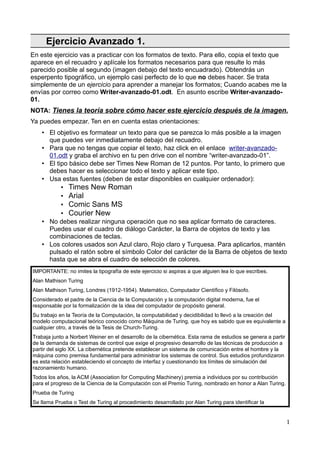
Writer 1
- 1. Ejercicio Avanzado 1. En este ejercicio vas a practicar con los formatos de texto. Para ello, copia el texto que aparece en el recuadro y aplícale los formatos necesarios para que resulte lo más parecido posible al segundo (imagen debajo del texto encuadrado). Obtendrás un esperpento tipográfico, un ejemplo casi perfecto de lo que no debes hacer. Se trata simplemente de un ejercicio para aprender a manejar los formatos; Cuando acabes me la envías por correo como Writer-avanzado-01.odt. En asunto escribe Writer-avanzado- 01. NOTA: Tienes la teoría sobre cómo hacer este ejercicio después de la imagen. Ya puedes empezar. Ten en en cuenta estas orientaciones: • El objetivo es formatear un texto para que se parezca lo más posible a la imagen que puedes ver inmediatamente debajo del recuadro. • Para que no tengas que copiar el texto, haz click en el enlace writer-avanzado- 01.odt y graba el archivo en tu pen drive con el nombre “writer-avanzado-01”. • El tipo básico debe ser Times New Roman de 12 puntos. Por tanto, lo primero que debes hacer es seleccionar todo el texto y aplicar este tipo. • Usa estas fuentes (deben de estar disponibles en cualquier ordenador): • Times New Roman • Arial • Comic Sans MS • Courier New • No debes realizar ninguna operación que no sea aplicar formato de caracteres. Puedes usar el cuadro de diálogo Carácter, la Barra de objetos de texto y las combinaciones de teclas. • Los colores usados son Azul claro, Rojo claro y Turquesa. Para aplicarlos, mantén pulsado el ratón sobre el símbolo Color del carácter de la Barra de objetos de texto hasta que se abra el cuadro de selección de colores. IMPORTANTE: no imites la tipografía de este ejercicio si aspiras a que alguien lea lo que escribes. Alan Mathison Turing Alan Mathison Turing, Londres (1912-1954). Matemático, Computador Científico y Filósofo. Considerado el padre de la Ciencia de la Computación y la computación digital moderna, fue el responsable por la formalización de la idea del computador de propósito general. Su trabajo en la Teoría de la Computación, la computabilidad y decidibilidad lo llevó a la creación del modelo computacional teórico conocido como Máquina de Turing, que hoy es sabido que es equivalente a cualquier otro, a través de la Tesis de Church-Turing. Trabaja junto a Norbert Weiner en el desarrollo de la cibernética. Esta rama de estudios se genera a partir de la demanda de sistemas de control que exige el progresivo desarrollo de las técnicas de producción a partir del siglo XX. La cibernética pretende establecer un sistema de comunicación entre el hombre y la máquina como premisa fundamental para administrar los sistemas de control. Sus estudios profundizaron es esta relación estableciendo el concepto de interfaz y cuestionando los límites de simulación del razonamiento humano. Todos los años, la ACM (Association for Computing Machinery) premia a individuos por su contribución para el progreso de la Ciencia de la Computación con el Premio Turing, nombrado en honor a Alan Turing. Prueba de Turing Se llama Prueba o Test de Turing al procedimiento desarrollado por Alan Turing para identificar la 1
- 2. existencia de inteligencia en una máquina. Expuesto en 1950 en un artículo para la revista Mind (Computing Machinery and Inteligence), sigue siendo hoy día una de las cabezas de lanza de los defensores de la Inteligencia Artificial. Está fundamentado en la hipótesis positivista de que, si una máquina se comporta en todos los aspectos como inteligente, entonces debe ser inteligente. La prueba consiste en un desafío. La máquina ha de hacerse pasar por humana en una conversación con un hombre a través de una comunicación de texto estilo chat. Al sujeto no se le avisa si está hablando con una máquina o una persona. Si el sujeto es incapaz de determinar si la otra parte de la comunicación es humana o máquina, entonces se considera que la máquina ha alcanzado un determinado nivel de madurez: es inteligente. Todavía ninguna maquina puede pasar este examen en una experiencia con método científico. Existe una versión modificada, propuesta por Roger Penrose: la sala china. En esencia es igual, pero la ejecución del algoritmo la realizan personas encerradas en una habitación, se requiere que las personas de la habitación no conozcan el idioma en que se realiza la conversación. Pese a la brillantez de Penrose, esta modificación no aporta nada al problema, puesto que si los operadores consiguen comprender la conversación, lo harían gracias a su propia inteligencia, por otra parte, pese a lo aparentemente absurdo de la proposición, la sala podría pasar la prueba de Turing sin que los operadores hubieran comprendido nada de la conversación. 2
- 3. TEORIA SOBRE ESTE EJERCICIO. Formato de carácter Son propiedades del formato de los caracteres todas aquellas características del documento que afectan, o pueden afectar, a una extensión de texto inferior al párrafo. Por ejemplo, el tamaño de la fuente puede variar dentro del párrafo: es, por tanto, una propiedad del formato de los caracteres. Entre las propiedades aplicadas más a menudo destacan las siguientes: • La familia de la fuente (Arial, Times New Roman, etc.) • El tamaño de la fuente • El estilo de la fuente (regular, negrita, cursiva, etc.) • La decoración y efectos de la fuente (subrayado, color, relieve, etc.) • La posición y orientación de los caracteres • El color del fondo de los caracteres Podemos considerar tres métodos para dar formato a los caracteres: con el menú, con la barra de objetos y con el teclado. En todos los casos: 1. Selecciona primero el texto al que deseas aplicar el formato; si no seleccionas nada, el formato se aplicará a la palabra donde esté situado el cursor. 2. Aplica el formato empleando el método que te resulte más cómodo o que esté disponible (hay propiedades de formato que no se pueden aplicar por medio de la barra de objetos ni del teclado). • Dar formato con el menú 1. Abre el cuadro de diálogo Caracteres. Tienes dos formas de hacerlo. • Seleccionar Formato->Carácter. • Seleccionar la opción Carácter del menú contextual que se abre pulsando el botón secundario del ratón. 2. En el cuadro de diálogo Caracteres selecciona los formatos que deseas aplicar. Observa que se accede a las diferentes propiedades a través de cinco fichas diferentes. Pulsa el botón Ayuda para obtener información acerca de las propiedades. Pulsa Aceptar para aplicar el formato y cerrar el cuadro de diálogo. 3
- 4. • Dar formato con la barra de objetos de texto 1. Los siguientes formatos de carácter se pueden aplicar (o quitar) directamente pulsando sobre el botón correspondiente de la barra de objetos de texto: familia de la fuente, tamaño de la fuente, estilo y efectos de la fuente (negrita, cursiva y subrayado), color de los caracteres y color del fondo de los caracteres. • Dar formato con el teclado 1. Algunas propiedades tienen sus propias combinaciones de teclas, por ejemplo: negrita Ctrl N, cursiva Ctrl I, subrayado Ctrl U. Para más información, consulta el tema de ayuda Combinaciones de teclas en OpenOffice.org. NB: Observa que algunas de las combinaciones indicadas en este tema de ayuda no son correctas, posiblemente debido a que el intento de adaptación parcial de las combinaciones de teclas a las iniciales castellanas no fue tenido en cuenta por el traductor de la documentación. 4